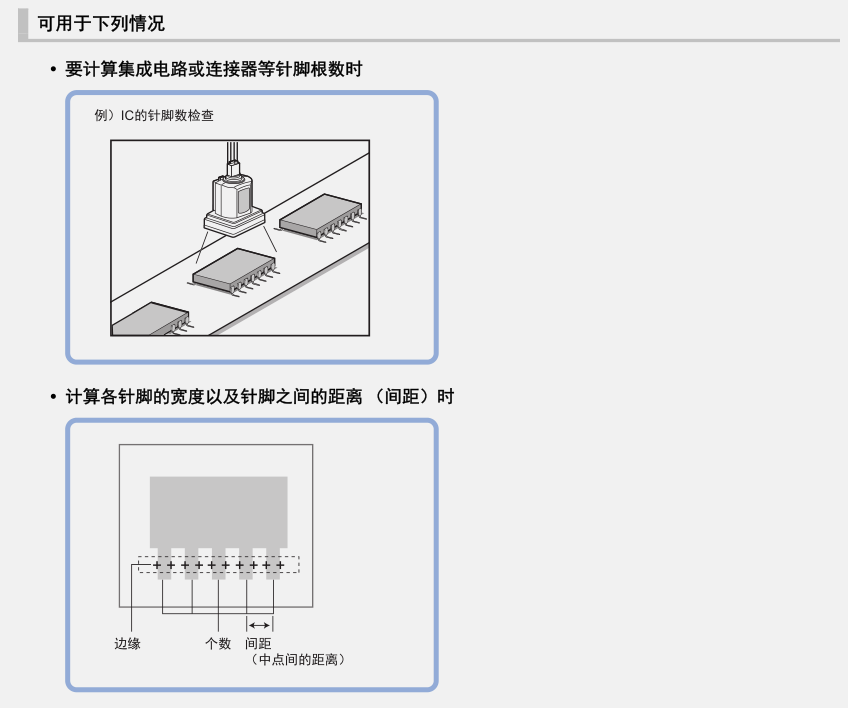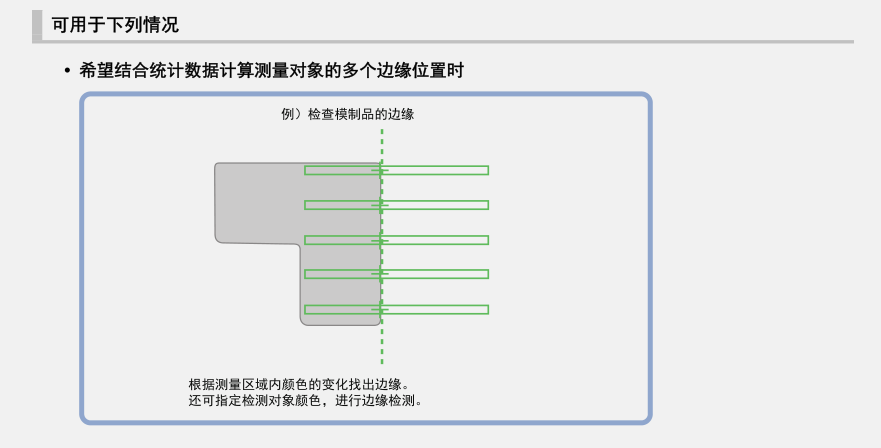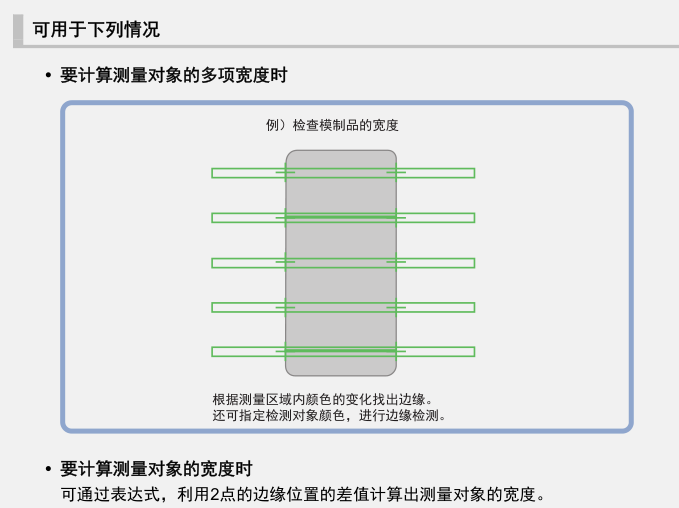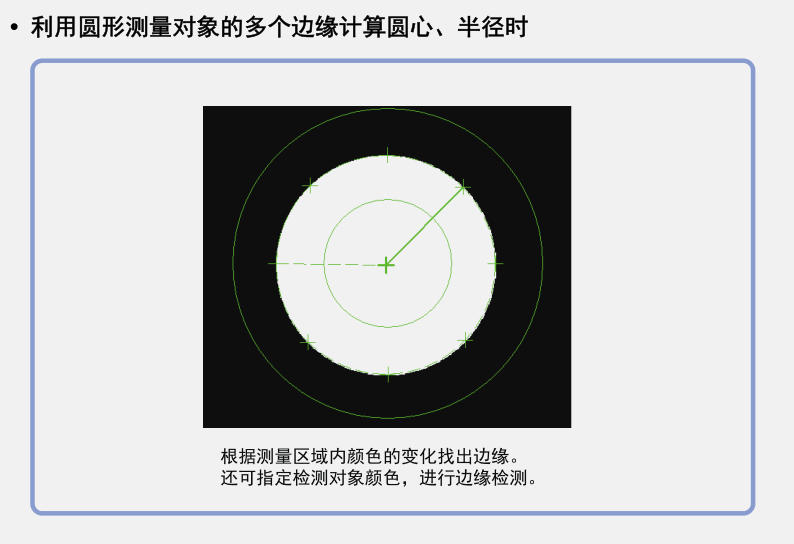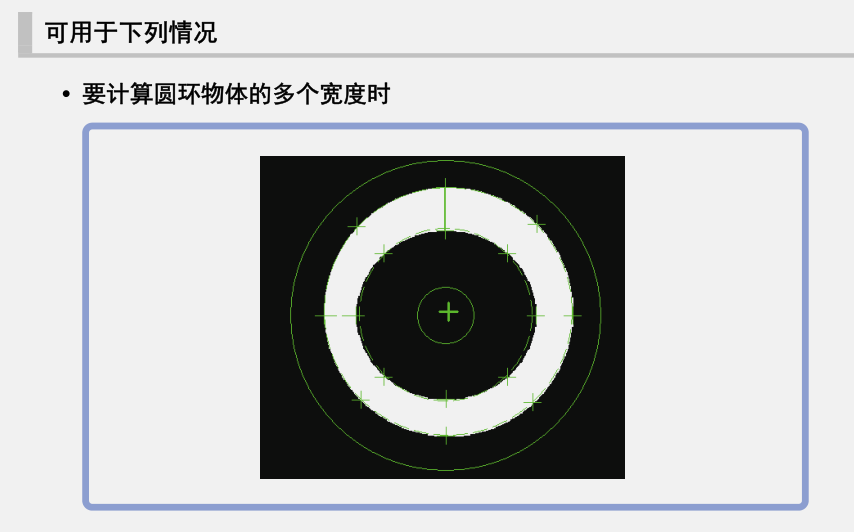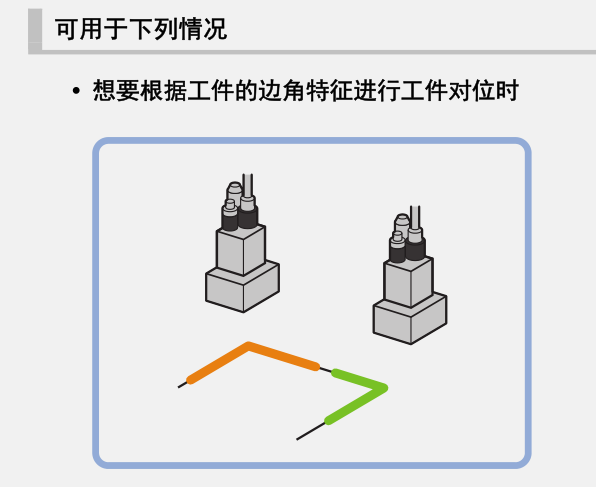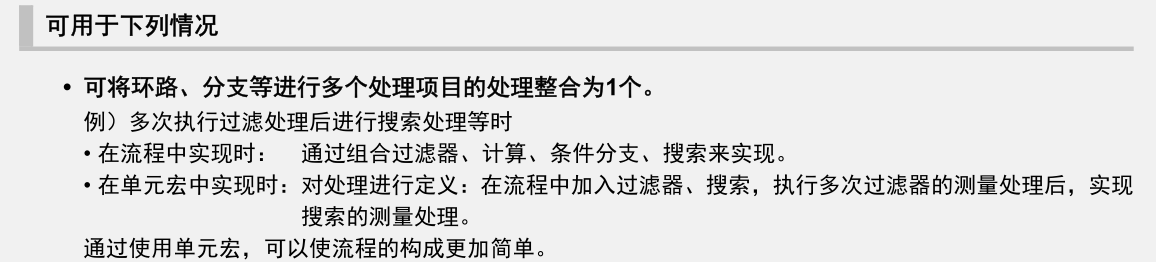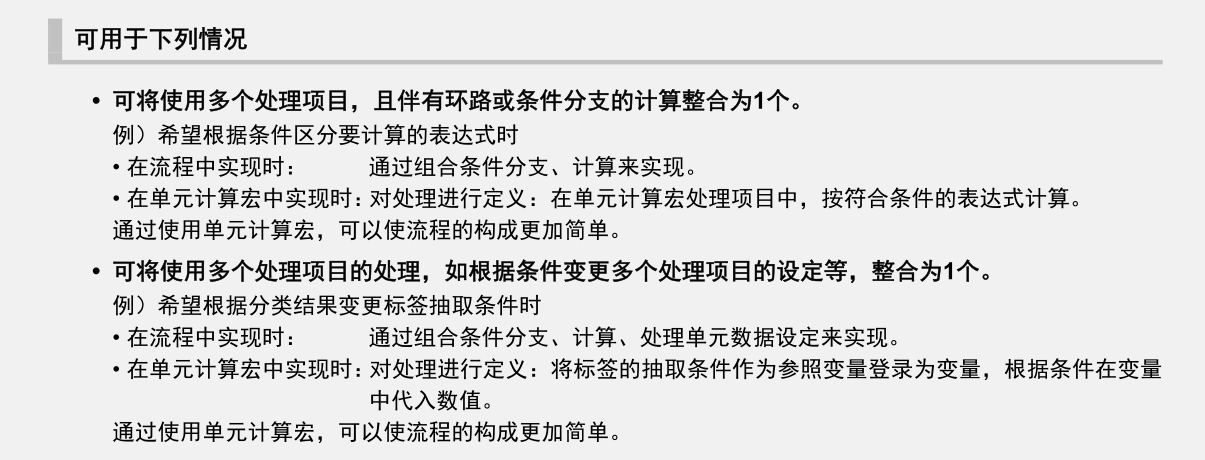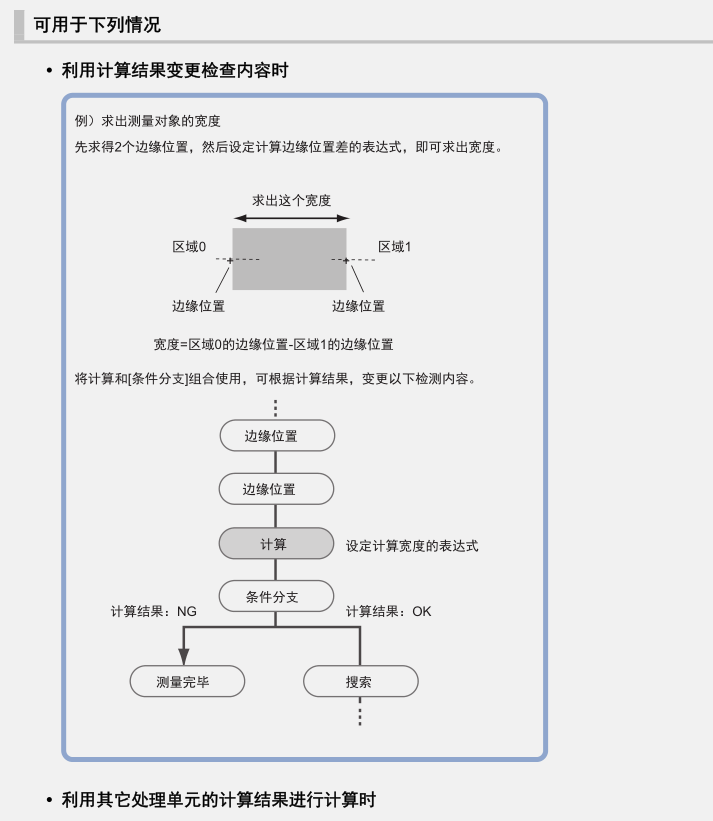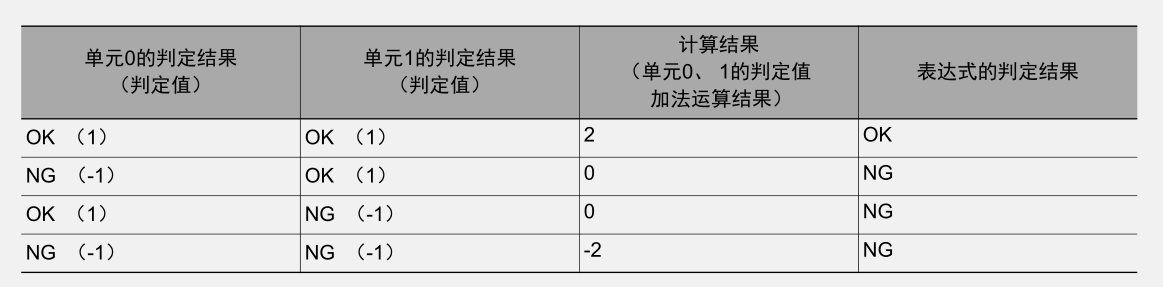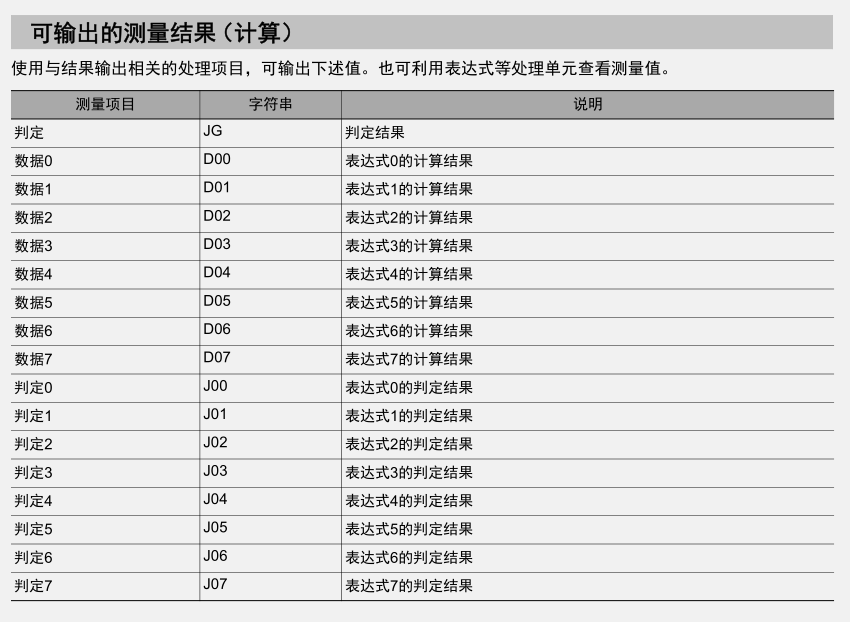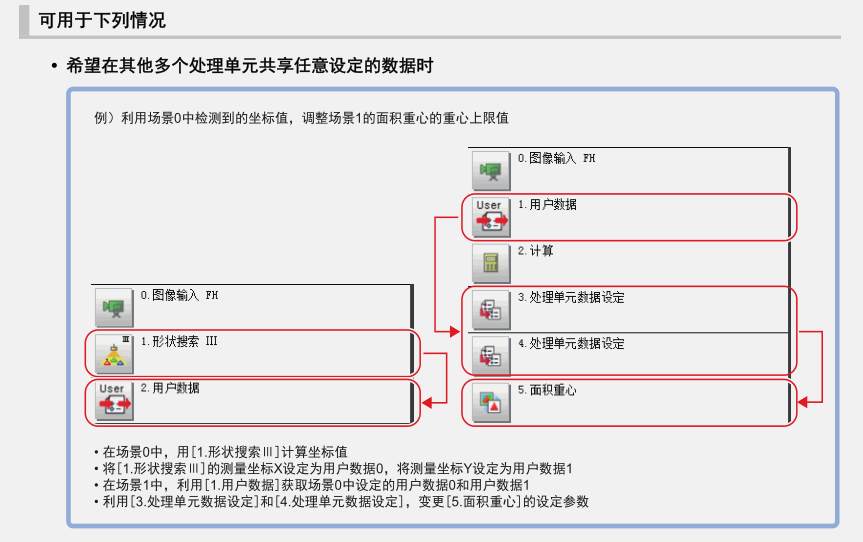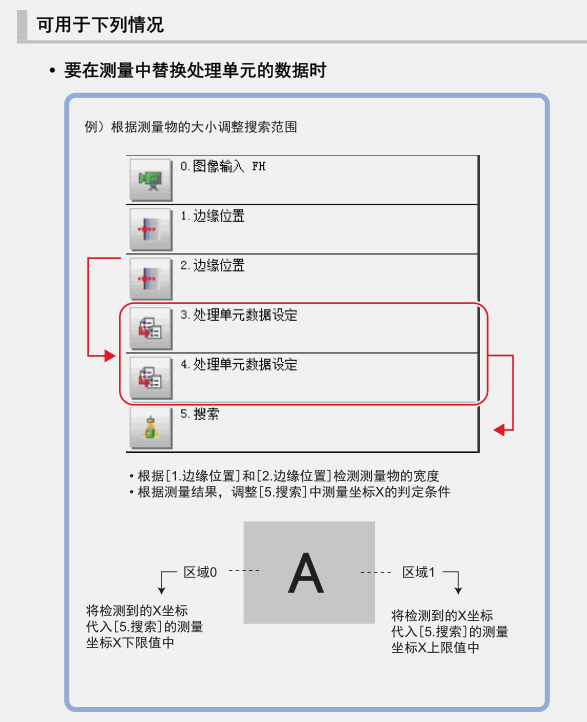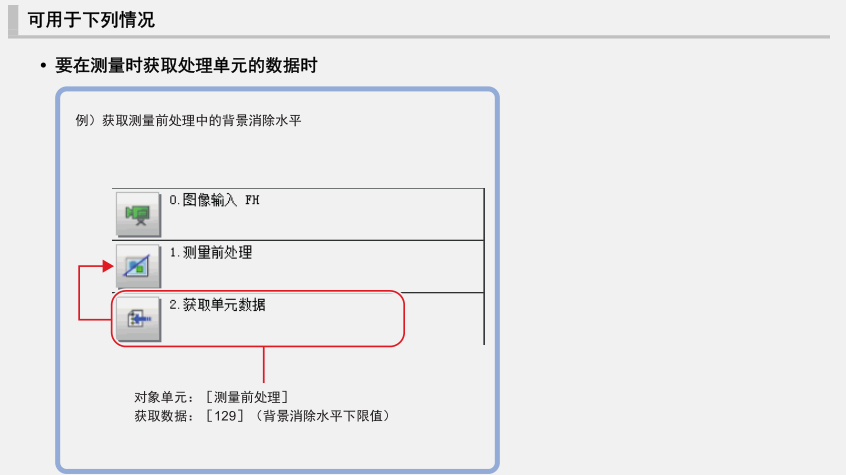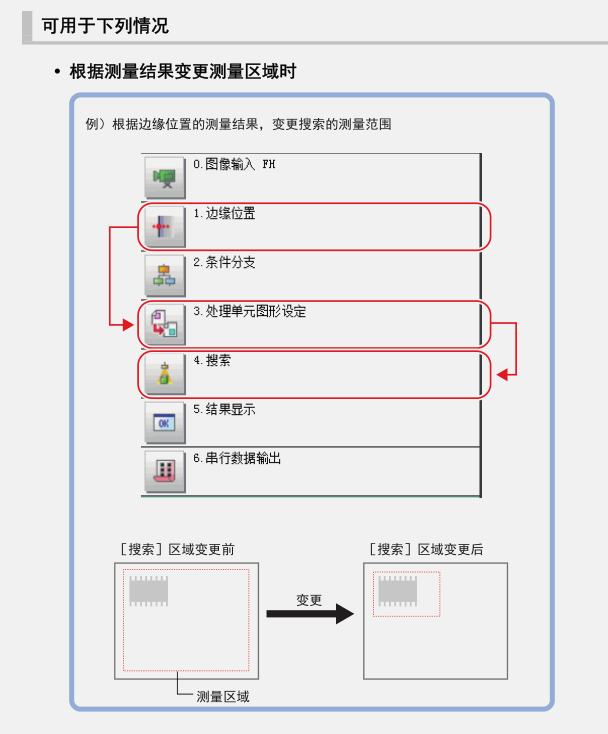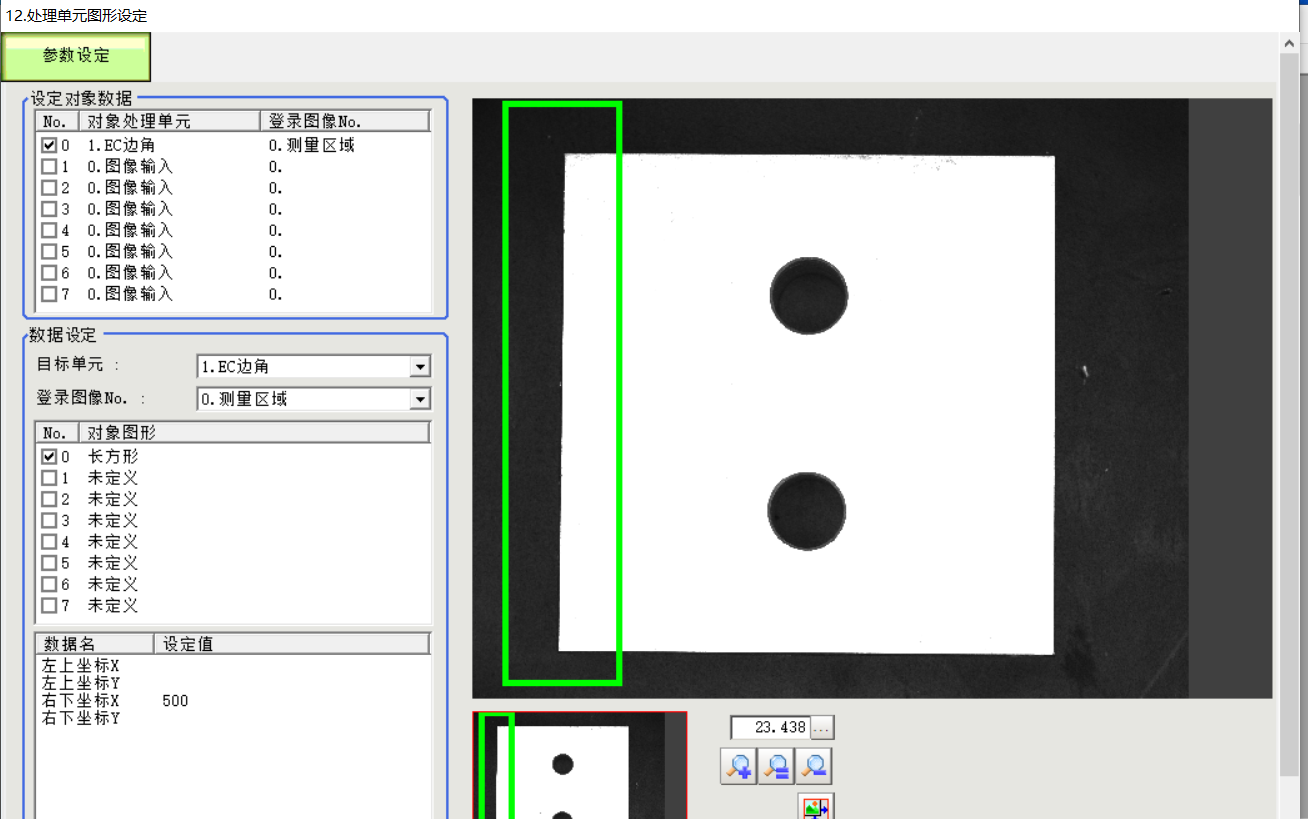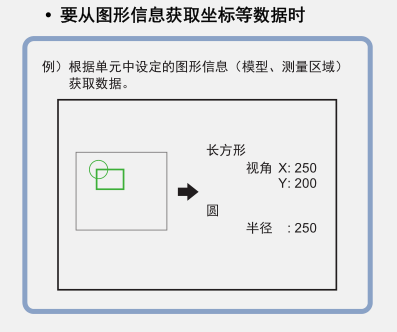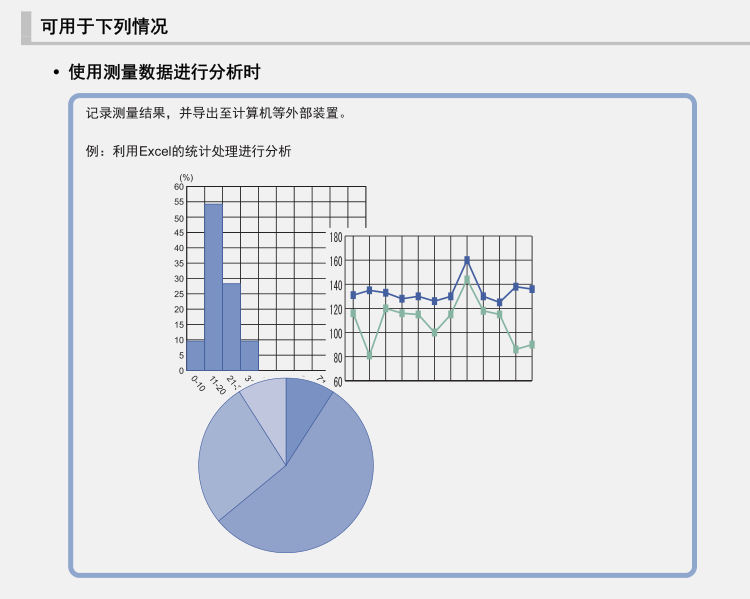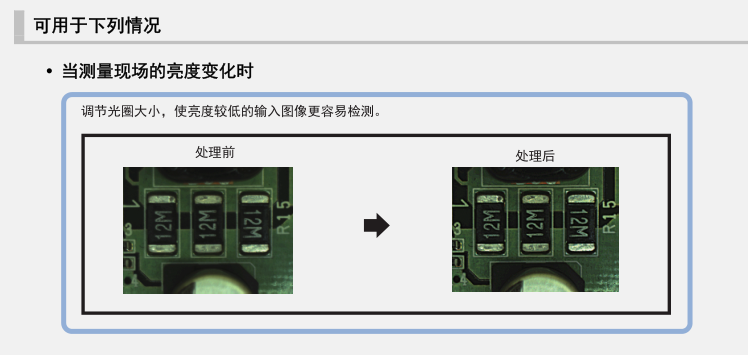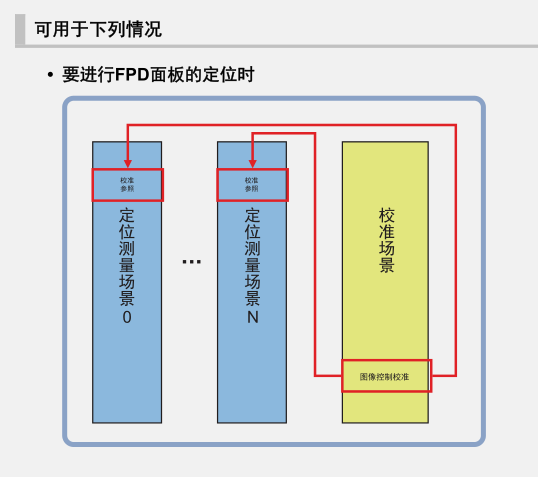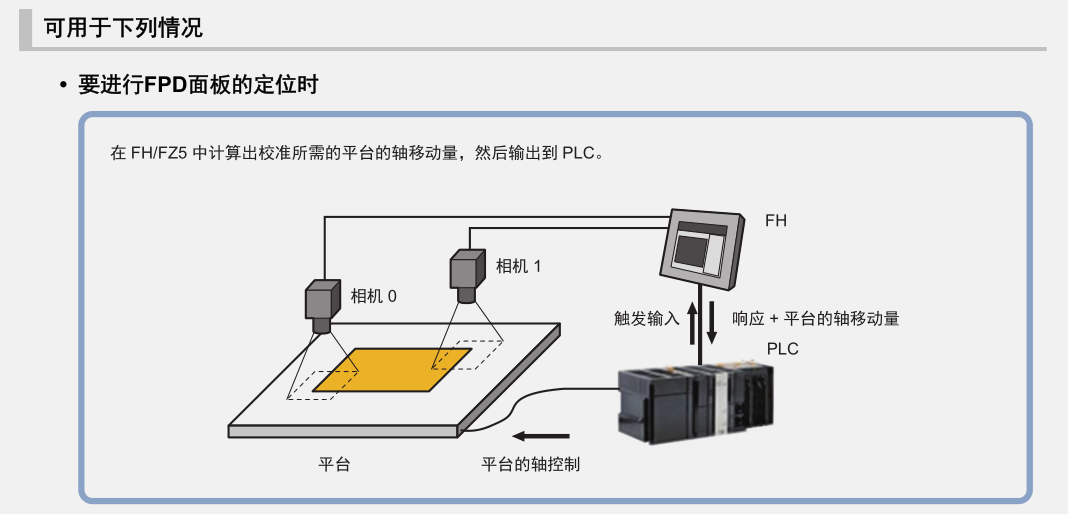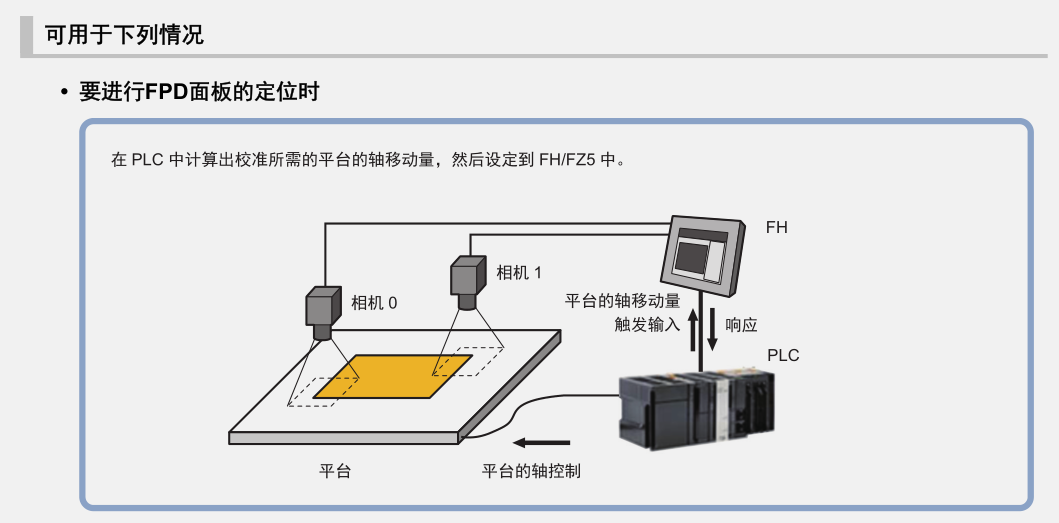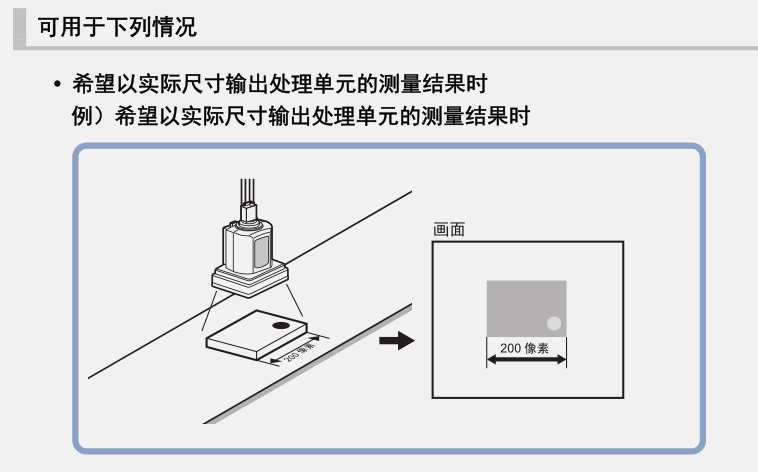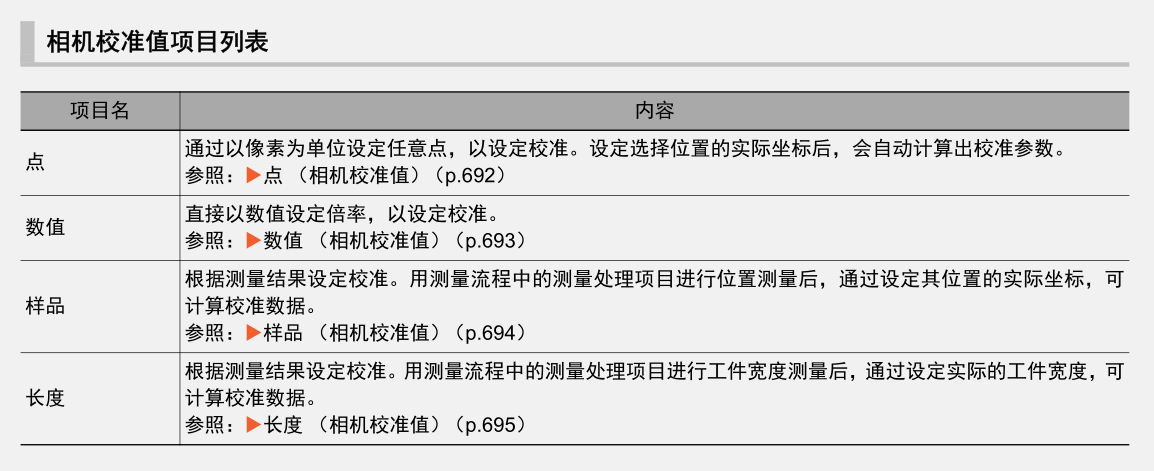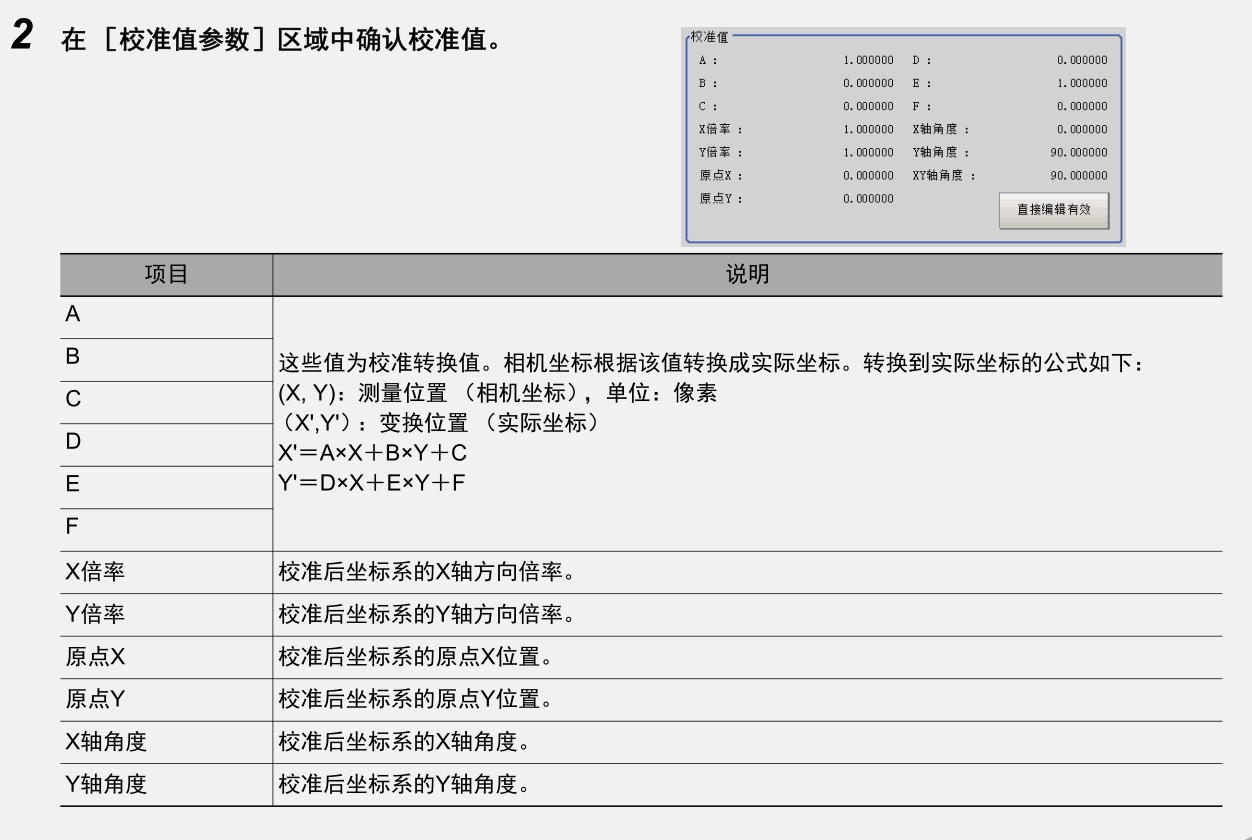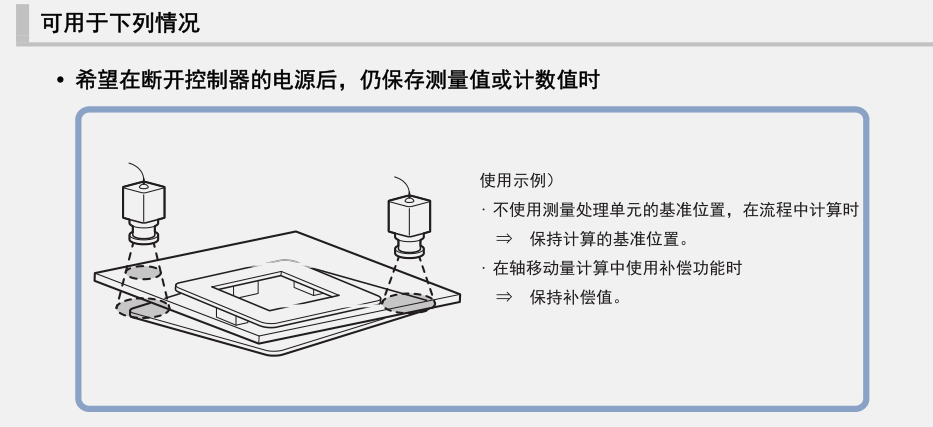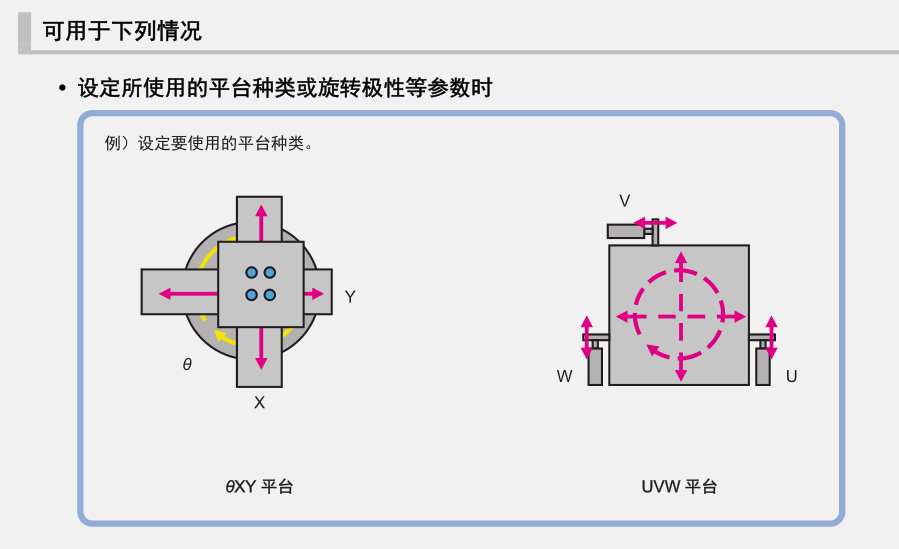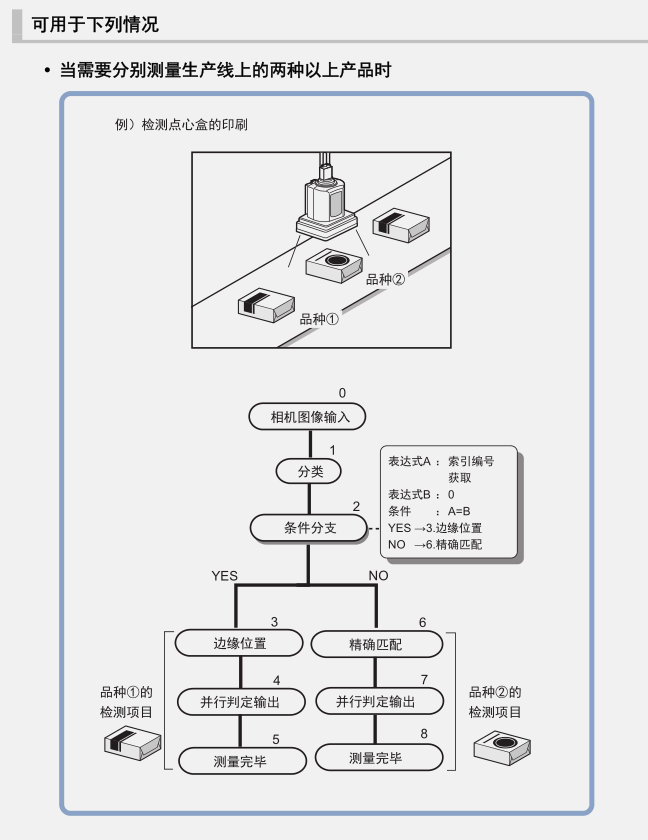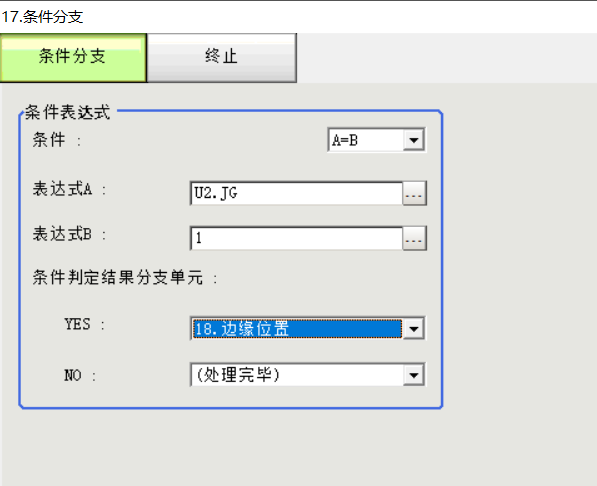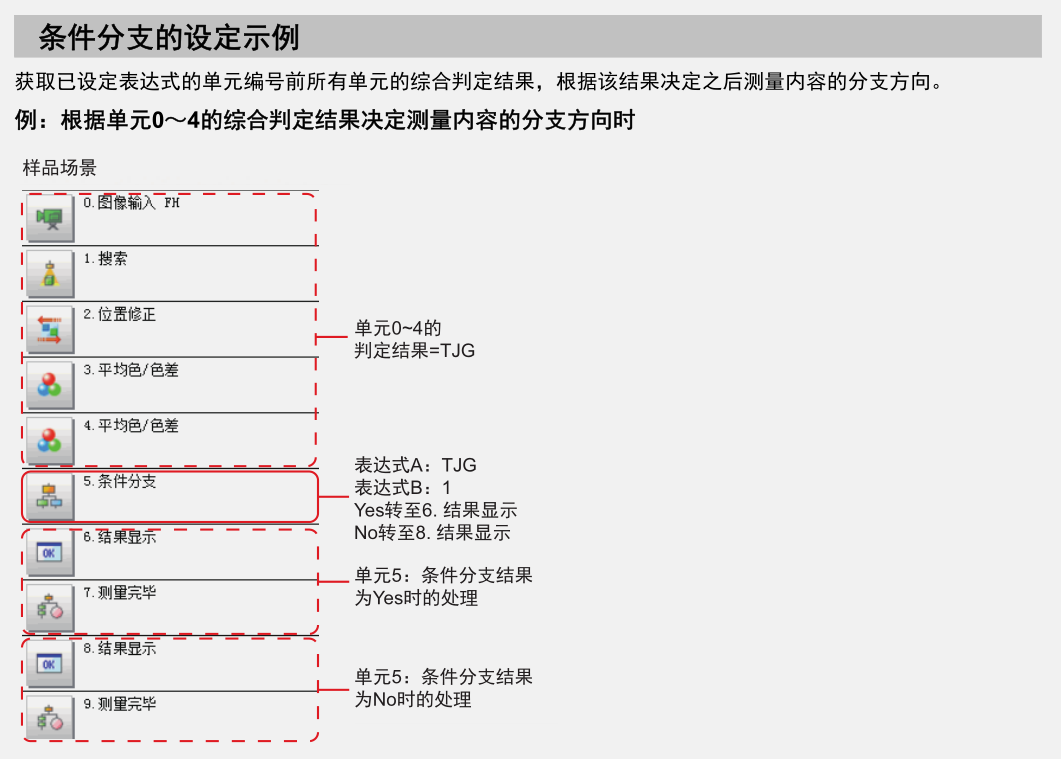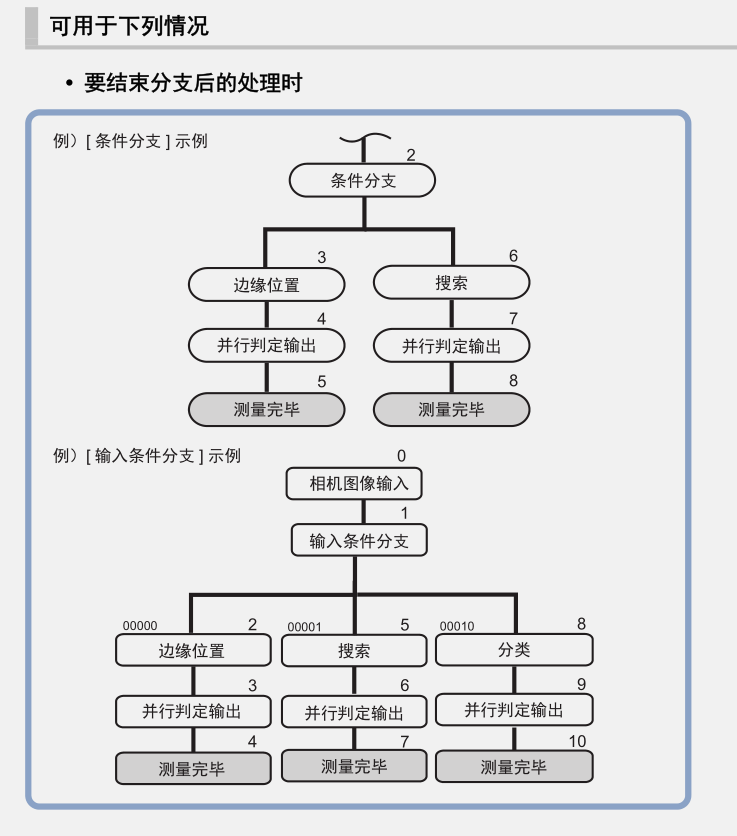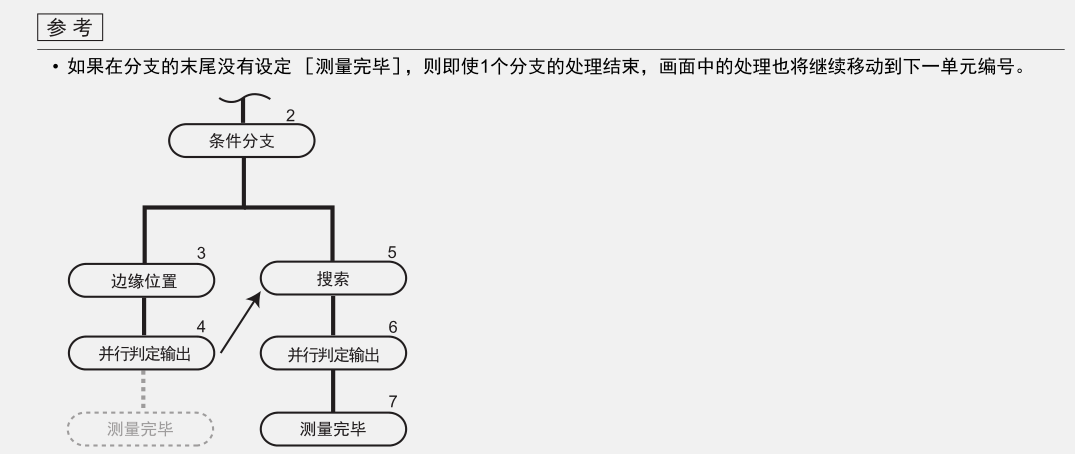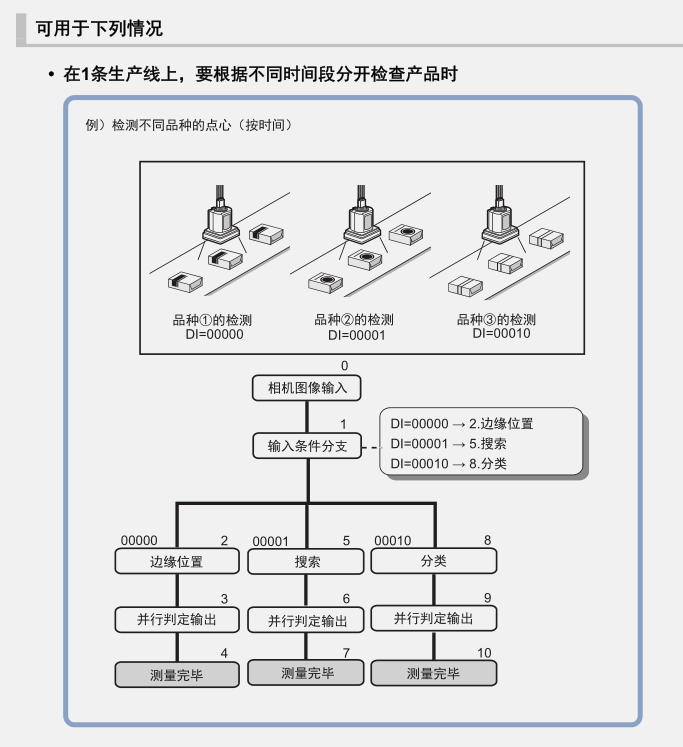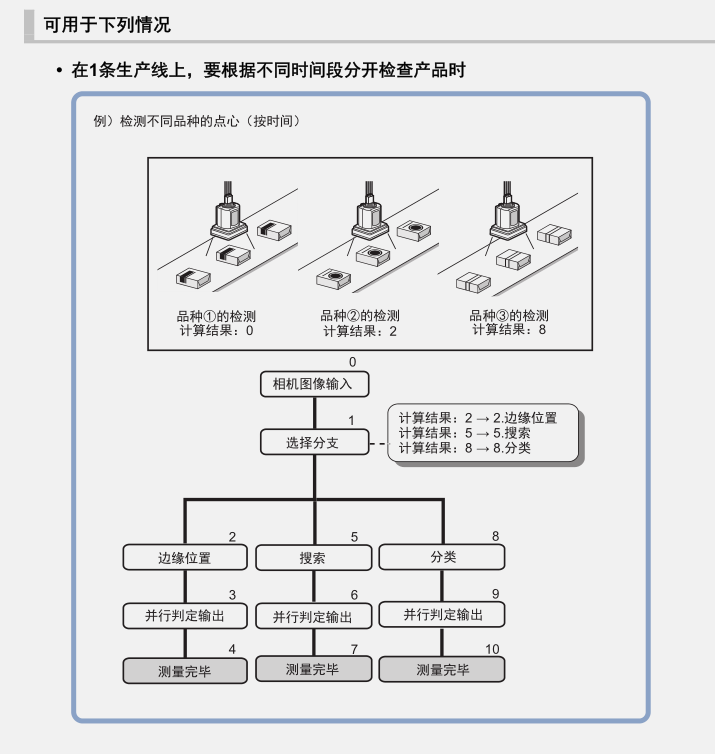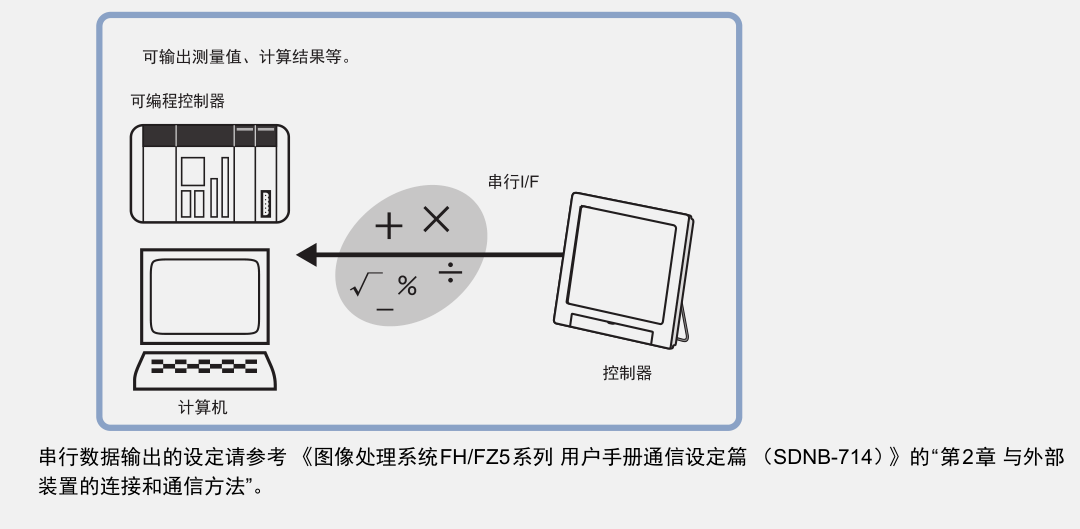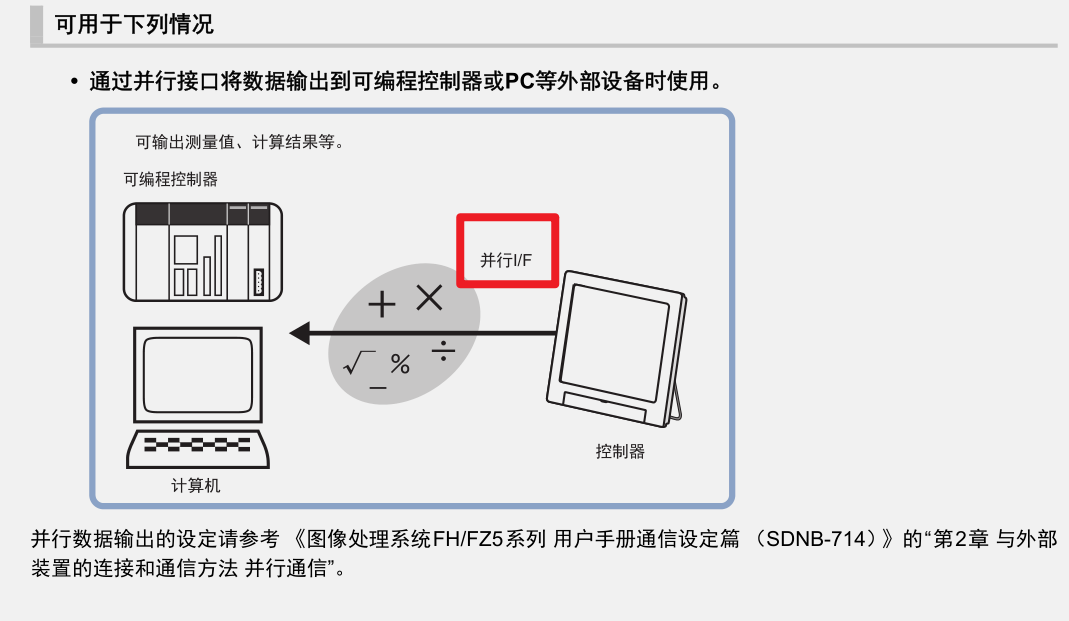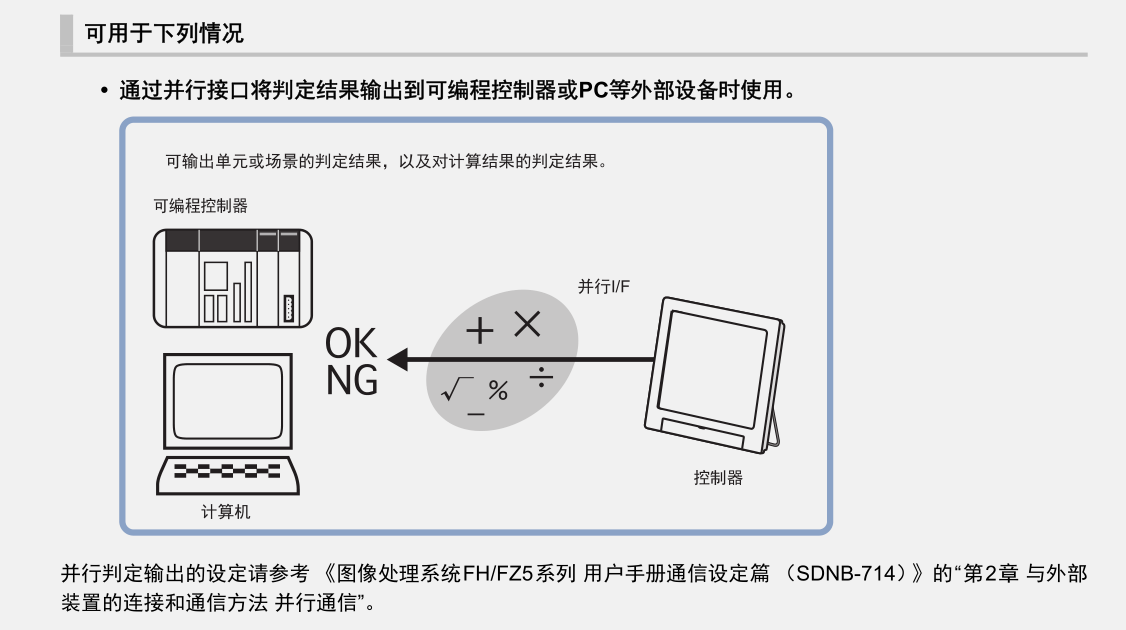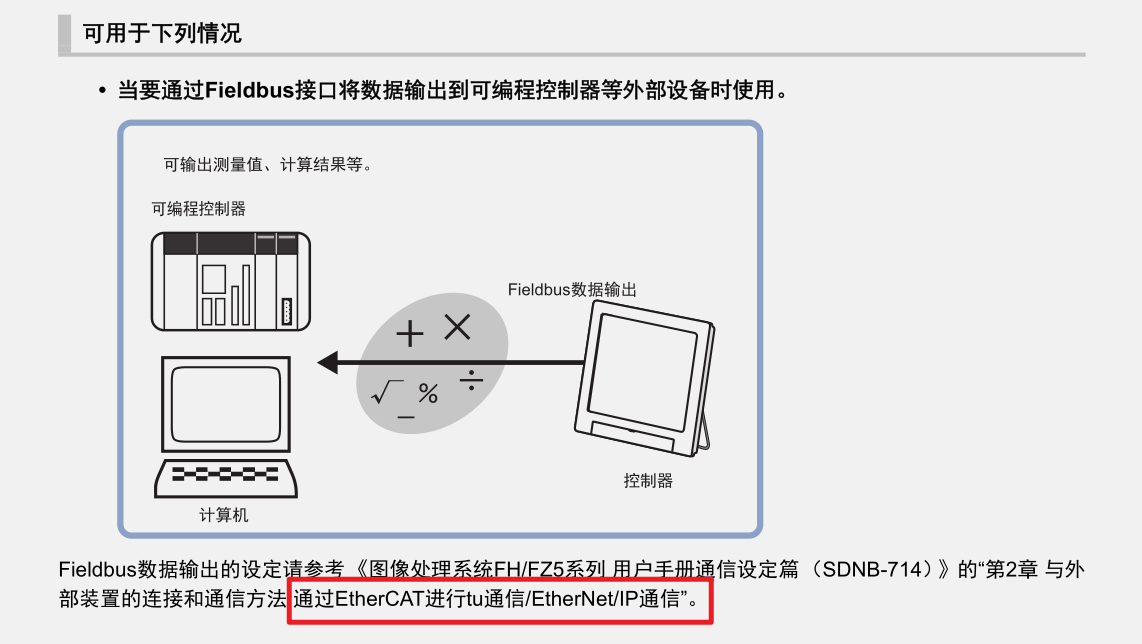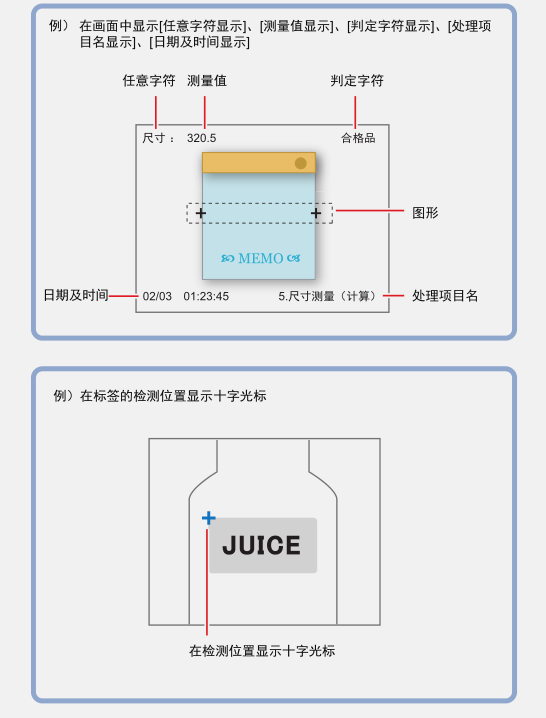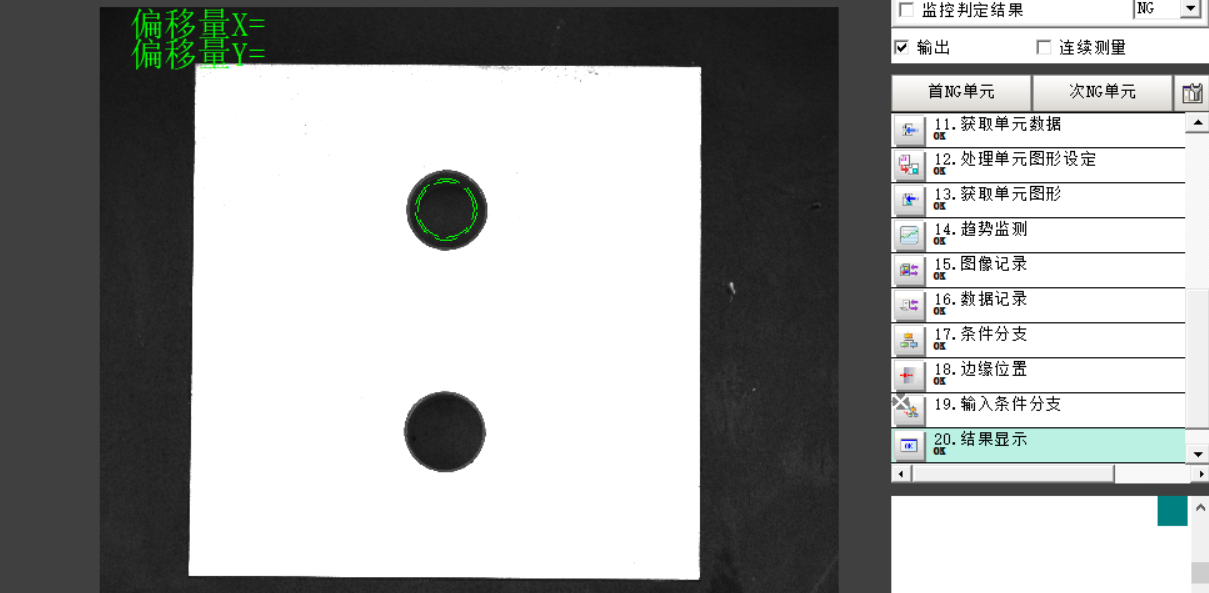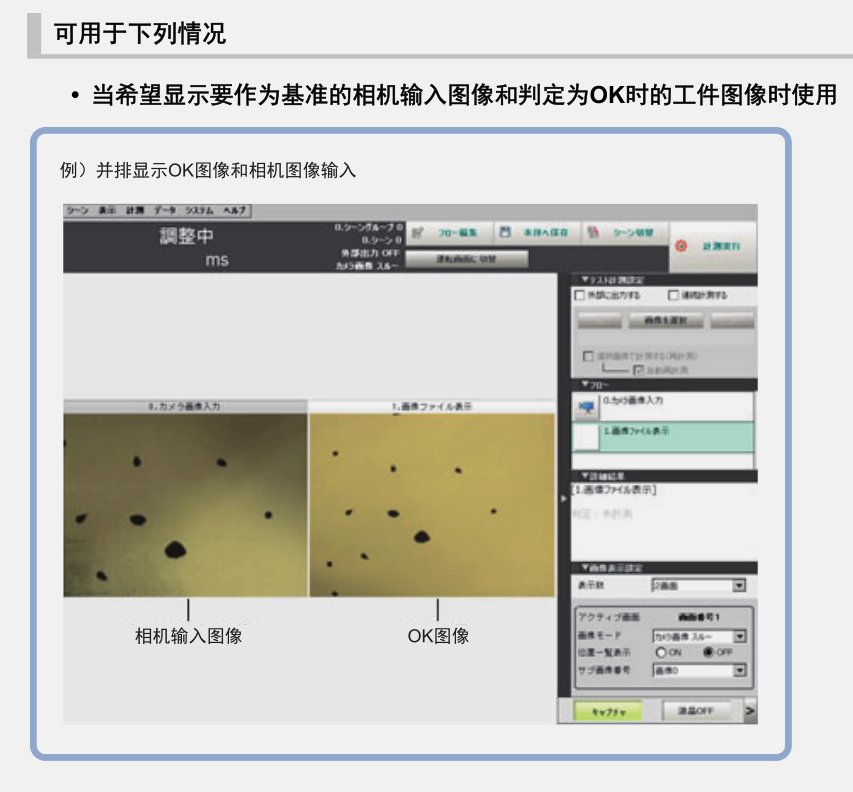- 1. 欧姆龙FH视觉系统
1. 欧姆龙FH视觉系统
1.1. 常用视觉模块
1.1.1. 搜索
1.1.1.1. ECM搜索
重视轮廓信息
1.1.1.2. EC圆查找
重视轮廓信息
在EC圆查找中,是在边缘抽取的图像上执行圆搜索的,边缘抽取参数设置:
- mask size:用来抽取边缘的像素范围,值越大,像素偏差造成的影响越小
- edge level(0-255):边缘亮度变化的阈值,值越小,越容易找到边缘
1.1.1.3. 形状搜索2
重视轮廓信息,以边缘作为检测特征
1.1.1.4. 形状搜索3
重视轮廓信息,以边缘作为检测特征,相比形状搜索2,有更多可调整的参数
1.1.1.5. 边角搜索
搜索边角
1.1.1.6. 边缘检测
1.1.1.6.1. 边缘位置
搜索一个边缘位置
1.1.1.6.2. 边缘间隔
1.1.1.6.3. 扫描边缘位置
搜索多个边缘位置 相比普通的边缘位置,有如下效果:
- 可以计算出距测量起始点最近的点、最远的点等详细信息
- 可以计算出测量对象的斜率和凹凸程度
1.1.1.6.4. 扫描边缘宽度
通过颜色变化对测量对象的位置进行检测,可以得到如下信息:
- 工件的局部宽度
- 工件的平均宽度
边缘检测的方式有2种:
- 投影方式(浓度值方式),适用于干扰点较多或边缘模糊的图像
- 微分方式,适用于边缘清晰或对比度较低的图像
1.1.1.6.5. 圆形扫描边缘位置
利用测量区域内的颜色变化对圆形测量对象的位置进行检测。
1.1.1.6.6. 圆形扫描边缘宽度
1.1.1.7. 交点坐标
用于测量工件边角位置 (边角)的处理项目。 根据四边形工件2条边的边缘信息计算出近似直线,测量2条直线形成的夹角。
1.1.2. 辅助检查和测量
1.1.2.1. 单元宏
可执行用户独自的测量处理。 想要组合过滤器或测量处理构建新的测量处理时,或想要创建结果显示处理项目中无法实现的复杂显示时,或想 在详细文本显示中记载原创内容时非常方便。 重要:远程操作时无法编辑宏!
1.1.2.2. 单元计算宏
可执行计算或数据的设定/获取。 用户希望用自定的表达式计算数值时,或想要变更处理项目的设定值或系统数据时非常方便。
1.1.2.3. 计算
计算表达式,输出OK或者NG的结果
1.1.2.4. 用户数据
用户数据是传感器控制器中各场景共用的数据。用户数据的值将作为系统数据保存,可从不同的场景访问相同的
用户数据。使用用户数据处理项目,可设定/获取用户数据。想要将初始值或注释设定到用户数据中时,请使用
用户数据工具,而不是用户数据处理项目。
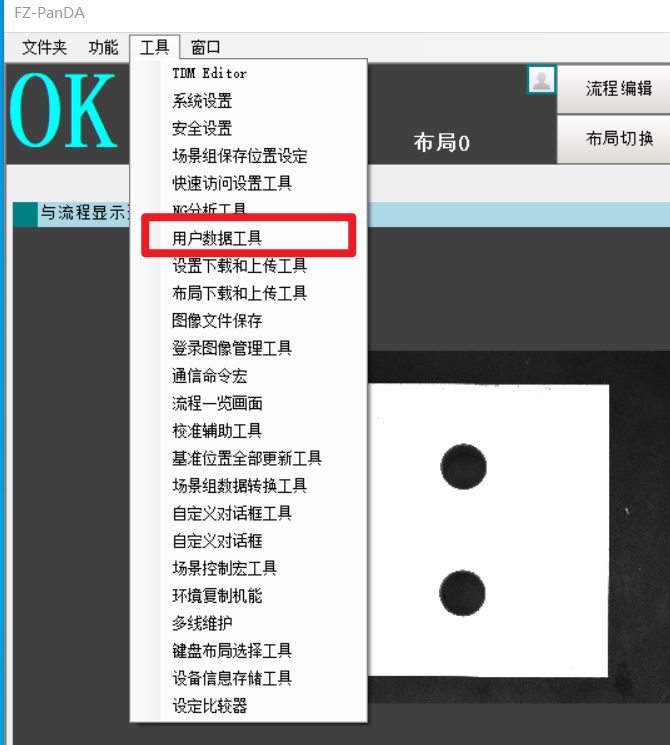
1.1.2.5. 处理单元数据设定
1.1.2.6. 获取处理单元数据
注意:
- 在获取处理单元数据中,只能获取数值数据。
- 要获取字符串数据时,请使用宏处理项目。
- 外部参考数据列表的数据范围显示为“字符串”的项为字符串数据。
1.1.2.7. 处理单元图形设定
注意: 请勿在“处理单元图形设定”和“对象处理单元”之间插入“读取图像”处理项目和“修正图像”处理项目。否则处理单元对象图形 可能会消失
1.1.2.8. 获取处理单元图形
1.1.2.9. 图像记录
将测量图像保存到主体存储器、 RAMDisk或USB存储器时使用。
可利用表达式来创建记录条件,因此比系统的图像记录条件设定更灵活。
但是,仅当 [系统设定]- [记录设定]中设为“不保存”时本单元的设定才有效。
如果在测量时对多个单元进行了图像记录的设定,则最后进行的设定为有效设定。
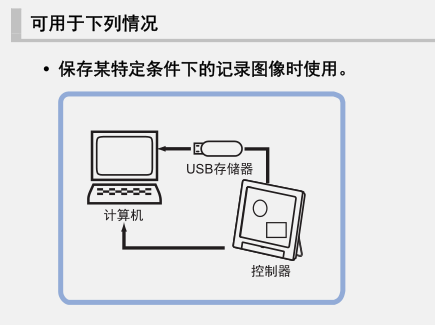
1.1.2.10. 数据记录
将测量数据保存到存储器或USB存储器时使用。
1.1.2.11. 亮度值
为了适应外界光亮度的变化,辅助进行调节光圈来调整进入相机的光量。
1.1.2.12. 校准值参照
可参照其他处理项目中保存的校准数据、失真补偿数据。 使用参照的数据,对本处理项目之后的测量结果执行坐标变换处理、失真补偿处理。 在失真补偿处理中,除了“测量结果的补偿”之外,还可选择“测量图像的补偿”。
1.1.2.13. 图像控制校准(标定)
vision master calibration,实际就是标定。
特别针对相机坐标系和控制机器坐标系校准的处理项目。 此外,在本处理项目中,所有校准所需的控制机器的轴移动量将全部都自动计算。 因此,与以前相比,可更简单地进行高精度校准。
1.1.2.14. PLC控制校准
特别针对相机坐标系和控制机器坐标系校准的处理项目。 此外,在本处理项目中,可自由设定校准所需的控制机器的轴移动量。 如果校准标记的移动方法为固定且无法变更,请使用本处理项目。如果可以变更,建议使用 [图像控制校准]。
1.1.2.15. 相机校准值
通过设定相机校准值,可将测量结果变换为实际尺寸并输出。与相机图像输入处理项目中内置的校准功能相比, 可利用测量流程,进行更灵活的调整和编辑。
- 样品功能可与测量流程中的测量处理单元组合使用。
- 可利用测量到的工件宽度和实际的工件宽度计算缩放比例。
- 可对生成的校准数据进行调整和编辑。
1.1.2.16. 数据保存
在本处理项目中,对希望以场景为单位管理/保存的数据,用表达式进行设定。 设定的数据可以保存到控制器本体或场景数据中。
1.1.2.17. 平台数据
本处理项目用于设定和保存传感器控制器上连接的平台相关的数据。请根据使用的平台规格设定数据。 使用以下运行平台的处理项目或使用平台数据的处理项目时,参照本处理项目。
1.1.3. 分支处理
1.1.3.1. 条件分支
通过设定表达式和条件,根据比较结果将处理项目分成两部分。
注意:
- 设定时避免让测量处理变成无限循环,分支方向要设定为 [条件分支]之后的单元编号。
- 请务必在分支方向的最后单元中登录 [测量完毕]。
1.1.3.2. 测量完毕
该处理项目只需要添加到场景中,无需进行条件设定等操作。 请将所有分支的最后单元设定为“测量完毕”。
1.1.3.3. 输入条件分支
根据输入到端子排DI0~DI4中的信息设定下一个处理项目分支。最多可设定32个分支。
1.1.3.4. 选择分支
设定表达式和选择值,根据计算结果和选择值的合适结果,对该处理项目之后的项目进行分支。 最多可设定32个分支。
1.1.4. 向外部输出结果
1.1.4.1. 串行数据输出
将数据通过串行接口,以利用指令的无序方式输出至可编程控制器或PC等外部设备时使用。串行数据输出在流程上的串行数据输出处理结束后立即开始输出。
1.1.4.2. 并行数据输出
1.1.4.3. 并行判定输出
1.1.4.4. Fieldbus数据输出
1.1.5. 在画面中显示结果
1.1.5.1. 结果显示
为便于确认测量结果,将文本及图形对象显示在图像显示区域中。 可显示的内容如下。
1.1.5.2. 图像文件显示
1.2. N点标定
- 用于标定的模块有:图像控制校准、相机校准值
- 用于连接N点标定结果的模块:校准值参照
九点标定
使用相机校准值模块,每次执行一次流程,都需要打开相机校准值模块手动设置当前世界坐标,直到9个点都设置完成,点击校准值生成按钮,即可完成标定。
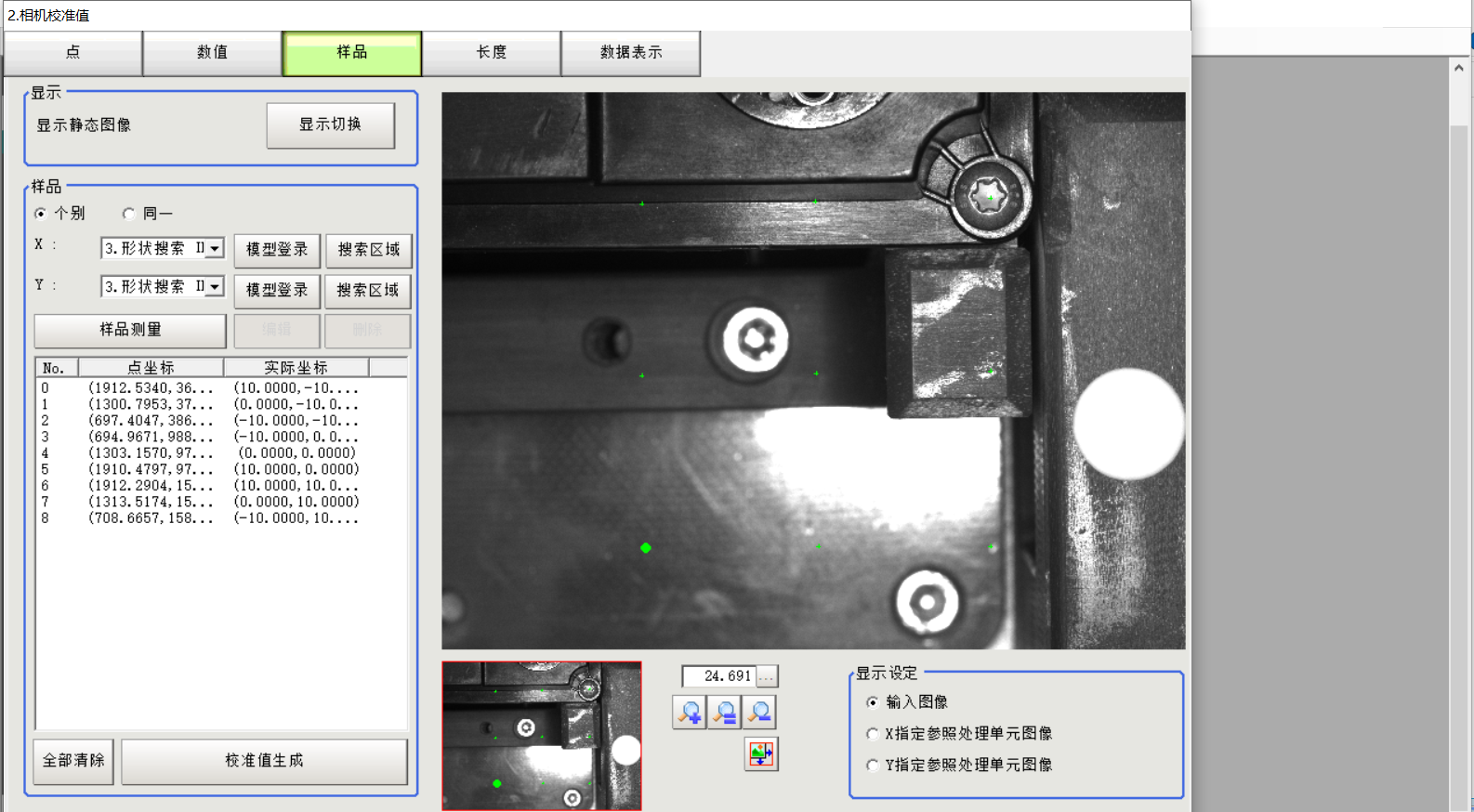
标定完成后,可以这样验证:将相机校准值模块移动到搜索模块之前,然后打开搜索模块的校准,此时执行流程时,搜索模块输出的X和Y坐标都是映射之后的实际坐标。
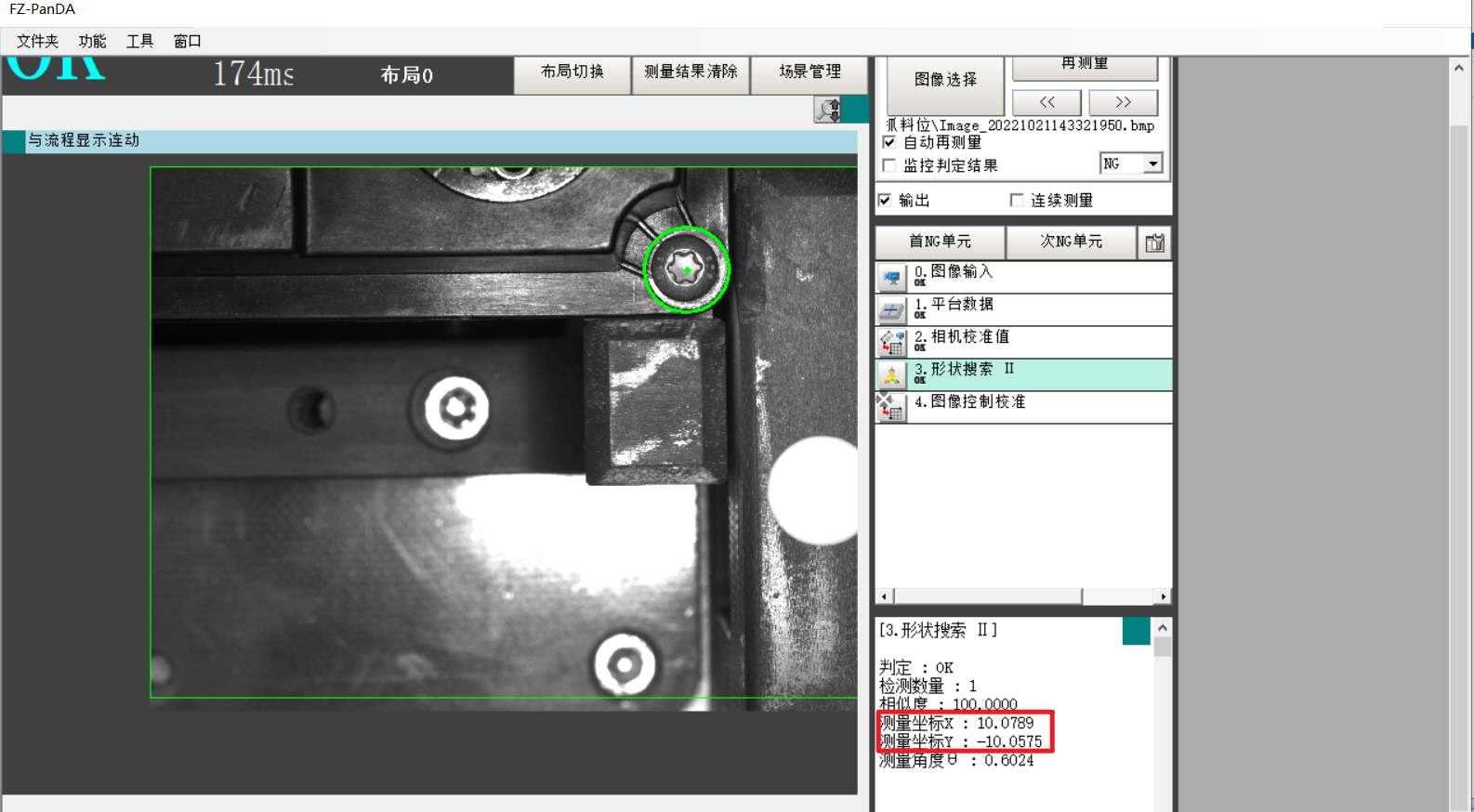
NG选点
使用强制坐标设定模块实现NG人工选点功能